Cum de a recupera partiții șterse folosind aomei program de asistență partiție
Eliminarea unei partiții non-sistem, fără intervenția utilizatorului - destul de un fenomen rar. Desigur, motivul pentru îndepărtarea partiției de disc (sau chiar mai mult) pot fi malware sectoare, rău și alte daune hard disk, dar cea mai mare parte dispariția întregii partiții de disc cu datele este rezultatul experimentelor de utilizator cu software-ul pentru a lucra cu utilizatorii care nu sunt încă gata.
În interiorul pentru Windows șterge partiția de sistem este destul de dificil, deoarece sistemul de operare este protejat de auto-distrugere. Tind pentru a provoca acest tip de efect ștergerea partiție și sectorul de boot pentru Windows (secțiunea mic sistem rezervat), aveți nevoie pentru a experimenta cu software-ul de lucru cu mass-media de boot. Sau în interiorul alt sistem de operare instalat, respectiv, pe o altă partiție. Pentru că de multe ori șterse din greșeală expuse la partiții non-sistem, care stochează date cu caracter personal. Aceste date sunt în cele mai multe cazuri, sunt mult mai valoroase decât sistemul de operare, a cărui performanță este recuperată în ultimă instanță prin reinstalarea.
Cum de a recupera partițiile șterse de pe disc, și de a salva datele stocate pe ele? Următorul pas cu pas privire la procesul folosind un program gratuit pentru Windows - AOMEI Partition Assistant.
1. În unele cazuri, ajuta la restabilirea partiții de disc, și ceea ce - nu
Dar, înainte de a proceda direct la instrucțiunile, câteva puncte pentru a clarifica. Următoarele vor fi luate în considerare o modalitate de a recupera partiții șterse - de fapt, le-a reveni la starea în care au fost înainte de eliminare. Partiția de recuperare va fi de aceeași dimensiune, același loc în tabelul de partiții de disc, acestea vor conține aceleași date ca și înainte. spatiu pe disc director de distribuție menționat mai sus AOMEI Partition Assistant - un tip special de software-ul va fi folosit pentru a restaura partiții. Partition Recovery nu va ajuta la rezolvarea problemei de recuperare de date după formatare partiții greșite sau unități detașabile. În acest scop, este necesar să se recurgă la utilizarea unui anumit tip de programe de recuperare de date: Recuva, Disk Drill. R-studio și altele.
Restaurarea partiție disc nu va ajuta în cazul în care după îndepărtarea de spațiu pe disc a fost realocat, iar noi secțiuni au fost create pe partițiile site a fost șters. În acest caz, putem vorbi doar de recuperare de date de către programele de mai sus.
Și încă un lucru: dacă Explorer sau partiție manager de fișiere nu poate fi văzut ca o unitate de D, E, F, etc. Poate că a fost eliminat, iar invizibilitate acesteia este lipsa scrisorii. Scrisori partiții și dispozitive de calculator pot zbura după o eroare de sistem, experimente cu setări în Windows, restrîngerii succes la copia de rezervă, precum și rezultatul altor intervenții în sistem. Clarificarea este cel mai simplu mod de a personalului utilitarul Disk Management. modalitate flexibilă de a rula pentru toate versiunile de Windows - utilizarea serviciului de sistem „Run“ (tasta + R). Echipa de intrare:
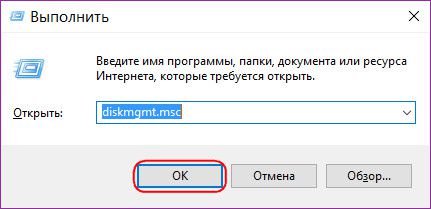
Dacă ați căzut de pe scrisoarea, o partiție non-sistem este marcat ca fiind defect. Și aveți posibilitatea să atribuiți o literă de unitate la comanda corespunzătoare din meniul de comenzi rapide.
Ați putea fi întrebați: browser-ul într-adevăr bun pentru telefon Windows?
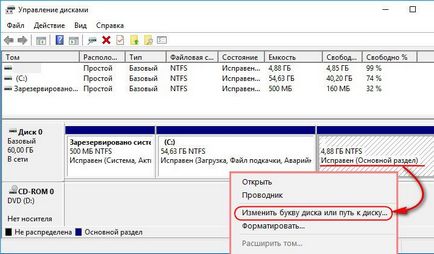
Pictura cu o secțiune de la distanță (sau mai multe partiții) vor fi diferite: o anumită porțiune de spațiu pe disc va fi marcat cu cuvintele „nu sunt alocate“.
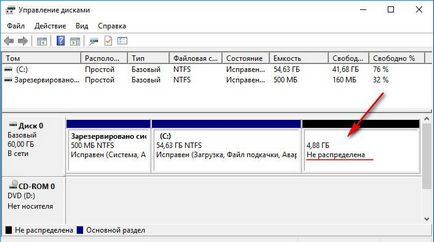
Acesta este diagnosticul pentru utilizare în restaurarea instrucțiunilor partițiile pe disc, care sunt descrise mai jos.
2. Recuperarea partiții non-sistem
În fereastra programului Asistent Partition AOMEI după lansarea acestuia va vedea aceeași imagine ca și în utilitate, Windows Disk Management - secțiunea de la distanță a tăbliei și partea de jos a prezentării vizuale vor fi marcate ca spațiu nealocat.
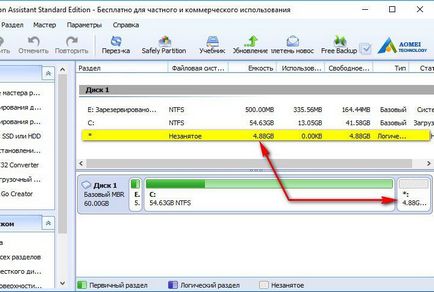
Lansați partiția de recuperare de master - sau meniul „master“ în partea de sus sau de pe panoul lateral al interfeței.
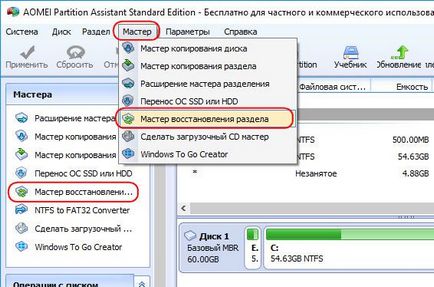
În primul pas al expertului, selectați unitatea de hard disk, în cazul în care un computer are mai multe, și facem clic lucru nealocat pe disc spatiul (nealocat), care rămâne după îndepărtarea partiției. Faceți clic pe "Next".
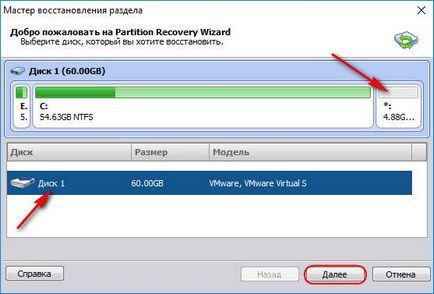
În continuare, vom vedea tipul de scanare caseta de selecție pentru partiții pierdute. Conducerea alegerea este simplă: în primul rând, utilizați căutarea rapidă, și dacă în astfel de zone îndepărtate nu va fi dezvăluit, va trebui doar să repete procedura cu alegerea o căutare completă. Faceți clic pe "Next".
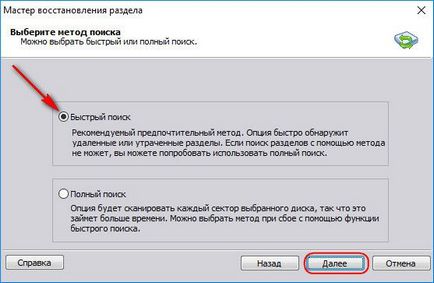
Secțiunea a găsit o capusa marcați și faceți clic pe butonul „Go“.
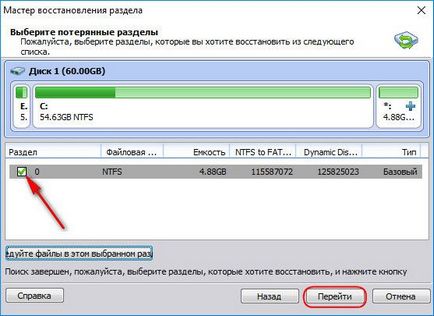
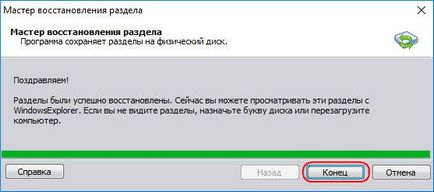
partiție de la distanță să fie restabilită. Stocați un dosar și fișierele nu sunt afectate.
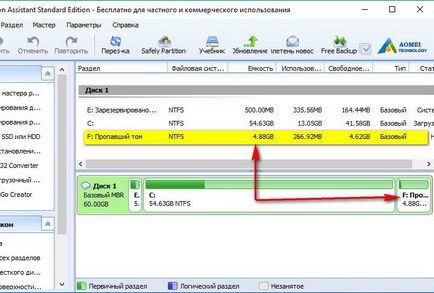
Dacă mai multe partiții au fost eliminate, după căutare, trebuie să bifați caseta de pe toate partițiile detectate și să le recupereze.
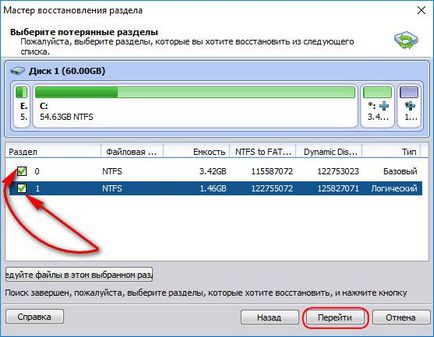
3. restaura partiția de sistem Windows
Restaurarea șters din greșeală partiția de sistem Windows revine capacitatea de a porni sistemul de operare. Dar operațiunea pentru a restabili unitatea C și sectorul de boot, în comparație cu non-sistem de recuperare partiție disc, complicată de faptul că lucrarea va avea un media bootabil. Și este necesar să se creeze un astfel de dispozitiv de calcul utilizabil. Pe un computer trebuie să instalați AOMEI Partition Assistant și de a crea un program prin intermediul unei situații de urgență live-drive. Pe bara laterală a ferestrei rula expertul pentru a crea CD de boot. În prima etapă maestru pentru a alege opțiunea «Creați un simplu Windows PE» (ca al doilea exemplu de realizare necesită probleme suplimentare software-ul cu software-ul AOMEI). Faceți clic pe "Next".
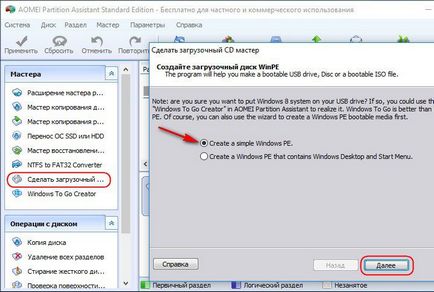
În continuare, se determină tipul de media - disc optic, o unitate flash, sau ISO-imagine, faceți clic pe „Go“ și așteptați până la finalizarea procesului de creare a unui live-drive.
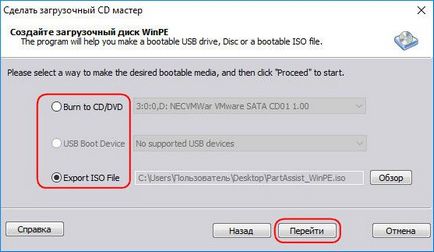
Pornind de pe unitatea de disc sau flash. În fereastra Asistent Partition AOMEI, în cazul nostru, vom vedea că cele două secțiuni ale sistemului - și unitatea C, și un sector de boot 500 megabiți - fuzionat într-un singur spațiu nealocat. Pentru a restaura Windows, du-te prin aceeași cale ca și cea pentru salvarea partiții non-sistem așa cum este descris în paragraful precedent al articolului. Porniți comandantul partiției de recuperare.
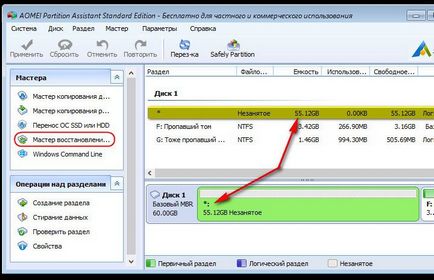
Faceți clic pe spațiul nealocat.
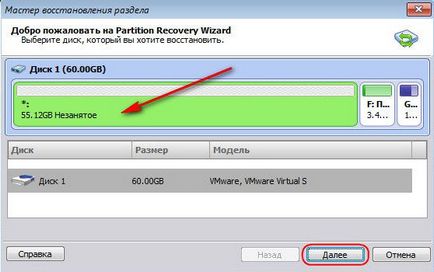
Alegerea o căutare rapidă. În cazul în care nu funcționează, repetați operațiunea cu o alegere de o căutare completă.
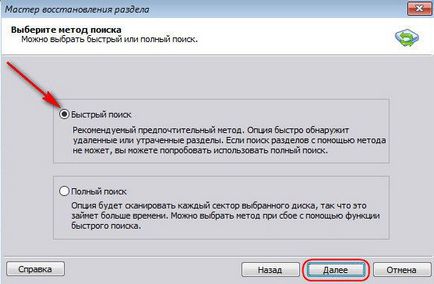
Menționăm programul de subiecte. Faceți clic pe "Go".
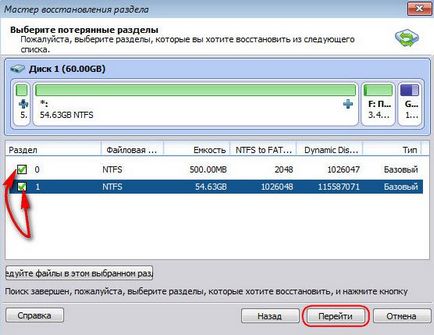
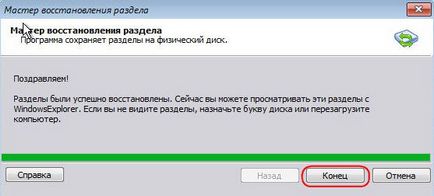

partiții de sistem recuperate.